Dierbare foto’s (en video’s) wil je natuurlijk beslist niet kwijtraken. Helaas gaan opslagdragers vroeg of laat kapot, dus een betrouwbaar back-upplan is een absolute must. Welke mogelijkheden heb je?
Maikel Dijkhuizen
Het is de nachtmerrie van iedere (amateur)fotograaf. Een defect, verlies of diefstal van een geheugenkaart en je bent in één klap honderden foto’s kwijt. Om die reden is het slim om de risico’s te spreiden en tijdens de fototrip meerdere geheugenkaarten te gebruiken. Daarnaast is het verstandig om op de vakantiebestemming al back-ups te maken, bijvoorbeeld met behulp van een meegenomen laptop of mobiele harde schijf. Eenmaal thuis werk je je huidige fotoverzameling bij met het kersverse materiaal.
Met de LaCie DJI Copilot-schijf, verkrijgbaar vanaf ca 300 euro, back-up je
zonder tussenkomst van een computer onderweg de inhoud van sd-kaarten
Voor de langere termijn kun je niet om een uitgedachte back-upstrategie heen. Vanwege hoge cameraresoluties en het toegenomen gebruik van smartphonecamera’s neemt de totale bestandsomvang namelijk snel toe. Ben je naast hobbyfotograaf ook een fervent filmer? Kies dan voor opslagapparatuur met voldoende (uitbreidbare) ruimte. We zetten de voors en tegens van iedere opslagmethode voor je op een rij en geven je hierbij praktische tips.
 |
|
|
Nagenoeg alle hedendaagse laptops hebben een sleuf voor een sd-kaart |
Pc of laptop
Het kopiëren van de inhoud van geheugenkaarten naar een computer is een zeer laagdrempelige opslagmethode. Zo’n beetje iedere pc of laptop heeft tenslotte een kaartlezer waar je een sd-kaart in kunt prikken. Veel moderne camera’s ondersteunen daarnaast draadloze overdracht naar een computer via wifi of bluetooth. Gunstig is natuurlijk dat een doorsnee pc of laptop een harde schijf met behoorlijk wat opslagcapaciteit aan boord heeft. In een systeemkast plaats je er zo nodig extra schijven bij. Bedenk wel dat een harde schijf vanwege roterende onderdelen onderhevig is aan slijtage. Dit opslagapparaat gaat dan ook relatief kort mee. Bovendien is de aanwezigheid van een besturingssysteem een extra risicofactor, bijvoorbeeld in het geval van een Windows-crash, virus of ransomware (gijzelingssoftware). Heeft het besturingssysteem problemen, dan zijn de opgeslagen gegevens vaak ook niet meer bereikbaar. Gebruik de interne schijf van een computer dan ook beslist niet als enige plek voor je foto’s.
 |
|
|
De betaalbare WD Elements Portable is, |
Externe schijf
Een externe schijf geldt als prima oplossing voor het bewaren van fotoback-ups. Dit opslagapparaat is relatief goedkoop en biedt veel schijfruimte. Voor een bedrag van ongeveer honderd euro schaf je een exemplaar met 4 TB opslagruimte aan. Een extra voordeel is dat een externe harde schijf onafhankelijk van het besturingssysteem werkt. Crasht Windows, macOS of Linux, dan koppel je de schijf los en bekijk je de foto’s op een ander systeem. Dat is bij een interne schijf met systeembestanden wel anders. Vanwege de bescheiden behuizing zijn externe schijven wel gevoeliger voor verlies en diefstal. Portable harde schijven beschikken over een opslagdrager van 2,5 inch en worden gevoed via een usb-kabel. Handig voor onderweg, want je hebt geen stopcontact nodig. Bij een reguliere harde schijf van 3,5 inch is dat wel het geval. De fabrikant levert hiervoor een adapter mee. Met name bij gebruik van grote (video)bestanden is een snelle externe harde schijf geen overbodige luxe. Let hierbij op het aantal rotaties per minuut (rpm). Zo zijn er schijven met ondersteuning voor 5400, 5900 en 7200 rpm. Net als interne schijven bevat een externe schijf eveneens roterende onderdelen. Vanwege slijtage gaan harde schijven na verloop van tijd stuk, al is de levensduur van recente producten in de meeste gevallen prima. Check goed of het opslagapparaat vanuit de doos een bestandssysteem heeft voor Windows (NTFS) óf macOS (HFS). Dit staat doorgaans op de verpakking vermeld. Overigens kun je het bestandssysteem via een formatteeractie eenvoudig veranderen.
|
 |
||
| Beweeg het schuifje aan de linkerkant omlaag om de sd-kaart te vergrendelen |
Flashgeheugen
Je kunt natuurlijk ook flashgeheugen gebruiken om foto’s als back-up te bewaren. Veel fotografen laten de kiekjes ‘voor altijd’ op een sd-kaart staan. Nadat de bestanden naar een computer zijn overgezet, fungeren de geheugenkaartjes als back-up. Zet het schuifje van de sd-kaart wel op Lock, zodat je het kaartje niet per ongeluk in een fototoestel gebruikt en de bestanden overschrijft. Ook usb-sticks vallen onder de categorie flashgeheugen en kun je desgewenst voor back-ups gebruiken. Houd wel rekening met enkele nadelen Allereerst is de opslagcapaciteit relatief beperkt, zeker vergeleken met harde schijven. Verder is de behuizing relatief gevoelig voor beschadigingen en raak je deze kleine opslagdragers gemakkelijk kwijt. Een voordeel van flashgeheugen is de hoge lees- en schrijfsnelheid. In dat geval is een externe ssd het overwegen waard. Zo’n opslagdrager is weliswaar prijzig, maar dit type flashgeheugen biedt wel zeer vlotte overdrachtssnelheden en veel opslagcapaciteit. Handig voor wie met grote mediabestanden werkt. Er ontbreken bovendien roterende onderdelen, waardoor de levensverwachting van een externe ssd hoog is. Tot slot zijn ze stil en energiezuinig.

Samsung ontwikkelt zijn Portable SSD T5 in verschillende versies met 250 GB, 500 GB, 1 TB en 2 TB opslagruimte
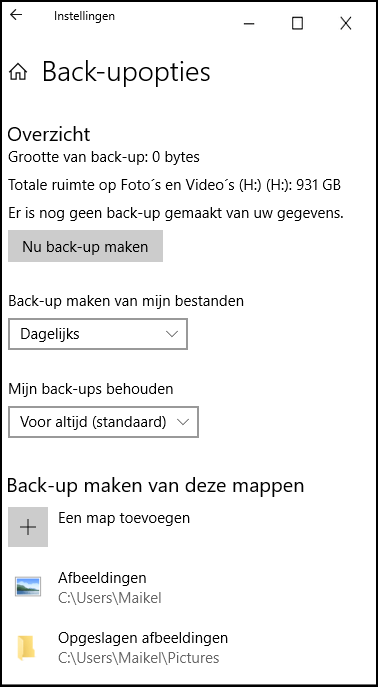
Back-upprogramma
Als je back-ups naar een externe opslagdrager wilt wegschrijven, gebruik je daarvoor een back-upprogramma. Professionele fotografen werken veelal met een Mac waarop ze het voorgeïnstalleerde programma Time Machine gebruiken. Gelukkig bevat ook Windows 10 uitstekende back-upmodelijkheden. Maak bijvoorbeeld iedere dag of elk uur een kopie van een fotomap op een externe harde schijf. Klik op Start en vervolgens op Instellingen. Ga bij Bijwerken en beveiliging naar Back-up en kies Een station toevoegen. Kies daarna de gewenste opslagdrager. Via Meer opties bekijk je welke standaardmappen Windows 10 voor de back-up heeft aangewezen. Misschien staan hier ongewenste mappen tussen. Klik op zo’n map en kies Verwijderen. Met Een map toevoegen selecteer je zo nodig de fotomap. Geef onder Back-up maken van mijn bestanden aan hoe vaak je een kopie wilt opslaan, bijvoorbeeld dagelijks of ieder uur. Tot slot is het verstandig om back-ups voor altijd te behouden. Via Nu back-up maken schrijf je ogenblikkelijk fotogegevens weg naar het aangesloten opslagapparaat.
Vanuit de instellingen van Windows 10
maak je automatisch iedere dag een back-up
|
Social media
Onbewust creëer je misschien al back-ups van je fraaiste foto’s. Ben je actief op Facebook of Instagram, dan deel je vast weleens een kiekje met digitale vrienden. Het sociale platform bewaart deze foto’s in beveiligde datacentra, dus die raakt het bedrijf niet zomaar kwijt. En mocht Facebook, Instagram of een ander sociaal netwerk ooit besluiten om z’n activiteiten te staken, dan krijgen gebruikers de gelegenheid om persoonlijke data eerst te downloaden. De bedrijven zijn daartoe namelijk verplicht. Een nadeel van social media is dat je er onmogelijk alle foto’s kunt stallen. Bovendien passen sociale platforms compressie toe, waardoor de kwaliteit achteruit holt. Beschouw social media dan ook niet als permanente back-up voor foto’s.
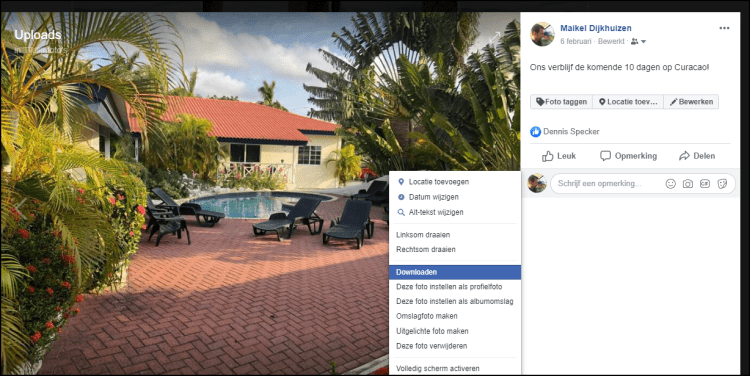
Facebook biedt gebruikers de gelegenheid om foto’s te downloaden
Online opslagdienst
Online opslag is een zeer interessante back-upmethode voor foto’s. Een enorm pluspunt is dat je hiermee kopieën buitenshuis bewaart. In geval van brand, woninginbraak of waterschade is het fijn wanneer de foto’s op een andere plek zijn ondergebracht. Je mag ervan uitgaan dat aanbieders van online opslag verregaande maatregelen treffen tegen dataverlies. Neem bijvoorbeeld STRATO. De datacentra van deze Duitse aanbieder worden jaarlijks gecontroleerd door de internationale keuringsinstantie TÜV-SÜD. Voor extra veiligheid gebruikt STRATO dataspiegeling tussen fysiek gescheiden datacentra.
Een nadeel van online opslag zijn de terugkerende kosten bij grootschalige opslag. Sommige aanbieders bieden daarentegen wel een instapaccount met gratis opslag aan. Bij Microsoft OneDrive mogen gebruikers bijvoorbeeld 5 GB kosteloos opslaan. Handig is dat bekende cloudaanbieders een mobiele app ontwikkelen, zodat je altijd en overal toegang hebt tot je persoonlijke fotocollectie.
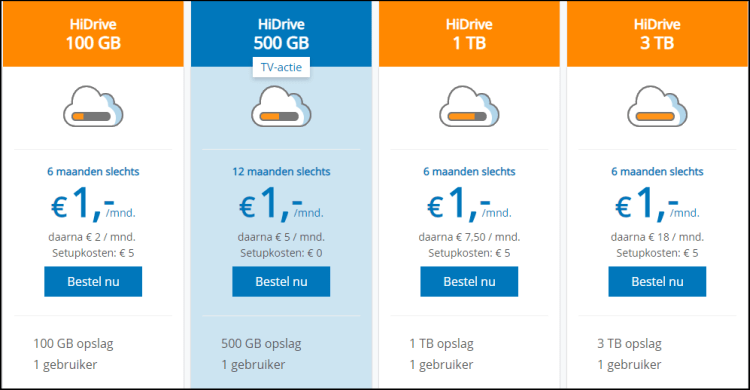
STRATO HiDrive is een prijsvriendelijke aanbieder van cloudopslag
NAS
Wie kiest voor extra zekerheid, schaft het beste een NAS (Networked Attached Storage) aan met plek voor twee of meer schijven. Dit is in feite een opslagstation voor je thuisnetwerk. Gunstig is dat je de totale opslagcapaciteit met het gebruik van meerdere schijven behoorlijk opvoert. Een NAS is voor al je apparaten beschikbaar, zodat je vanaf meerdere pc’s en laptops fotoback-ups kunt wegschrijven. Verder is het prettig dat je tijdens de configuratie van een NAS voor een zogeheten RAID1-opstelling kunt kiezen. In tegenstelling tot het gebruik van een normale externe schijf ben je daarmee beschermd tegen schijfuitval. Heb je een NAS met twee schijven, dan spiegelt het systeem alle data. Vanzelfsprekend houd je met een RAID-opstelling wel minder netto-opslagcapaciteit over. Bij een NAS met meer dan twee schijven is een RAID5-opstelling een interessante optie. Het systeem verdeelt herstelgegevens over alle schijven, waardoor er vergeleken met RAID1 naar verhouding meer netto-opslagcapaciteit beschikbaar is. RAID5 beschermt gebruikers tegen één kapotte schijf.
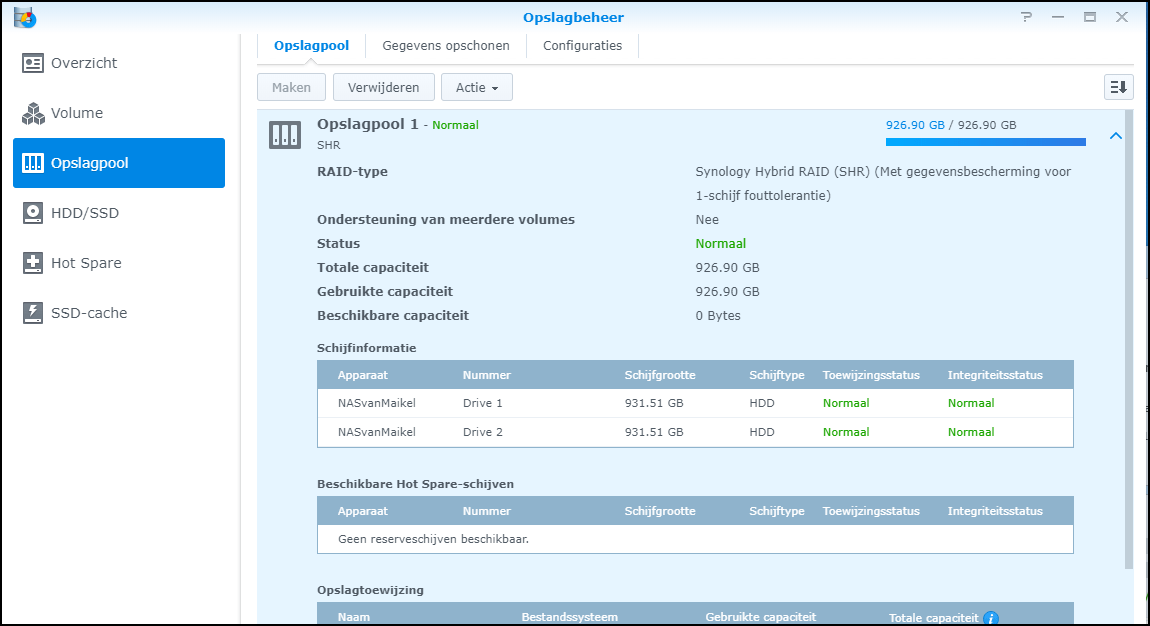 |
| Een RAID1-opstelling spiegelt alle data, waardoor je minder foto’s kunt opslaan |
Synology cloud station
Synology is in Nederland markleider met de verkoop van NAS’sen. Het Taiwanese merk ontwikkelt met Cloud Station ideaal gereedschap om een fotomap van een pc of laptop met een NAS te synchroniseren. In het kort werkt dat als volgt: installeer het pakket Cloud Station Server op de NAS en geef aan in welke map op het netwerkapparaat je de fotoback-ups wilt onderbrengen. Verder installeer je op de computer Cloud Station Drive, waarna je de 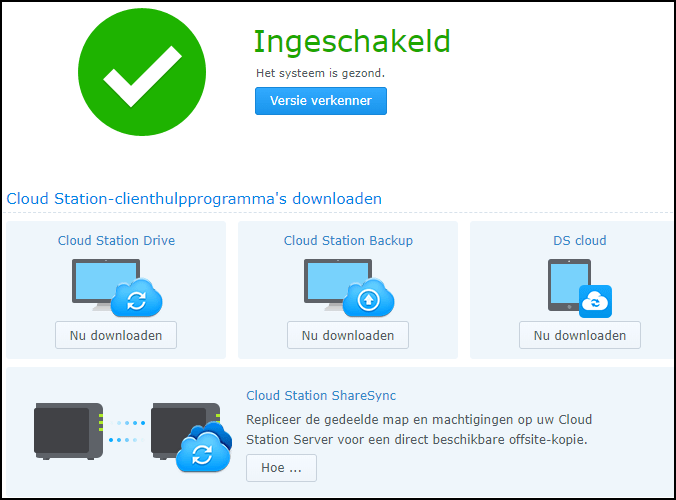 lokale synchronisatiemap aanwijst. Voor synchronisatie-doeleinden is het belangrijk dat de NAS continu staat ingeschakeld.
lokale synchronisatiemap aanwijst. Voor synchronisatie-doeleinden is het belangrijk dat de NAS continu staat ingeschakeld.
Gelukkig hebben deze apparaten een laag energieverbruik. In plaats van synchroniseren kun je ook periodiek back-ups maken. Gebruik hiervoor op de computer Cloud Station Backup.
Vanuit Cloud Station Server op de NAS installeer je
een back-upprogramma voor de computer
3-2-1-Methode
Serieuze fotografen hanteren voor hun back-ups de zogeheten 3-2-1-methode. Ze zorgen voor drie back-ups op minimaal twee typen opslagapparaten. Één kopie bevindt zich op een fysiek andere locatie. Dat kan bijvoorbeeld een clouddienst, pc op het werk of computer van een familielid zijn. Bij gebruik van de 3-2-1-methode is de kans op fotoverlies te verwaarlozen. Combineer meerdere opslagmethoden uit dit artikel om je foto’s te vereeuwigen!
 .
.